Je kan de tekst van een of meer cellen over meerdere cellen verdelen.
Dit wordt parseren genoemd en is het tegengestelde van samenvoegen, waarbij u de tekst van twee of meer cellen samenvoegt in één cel.
Je kan bijvoorbeeld als volgt een kolom met volledige namen splitsen in één kolom met voornamen en één kolom met achternamen:
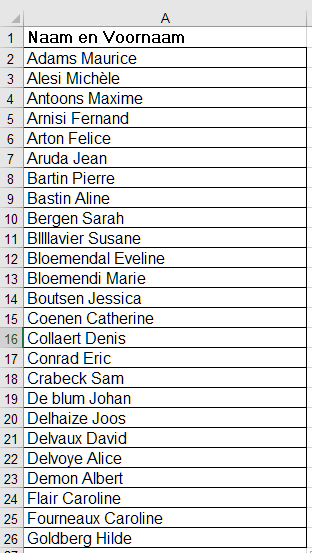
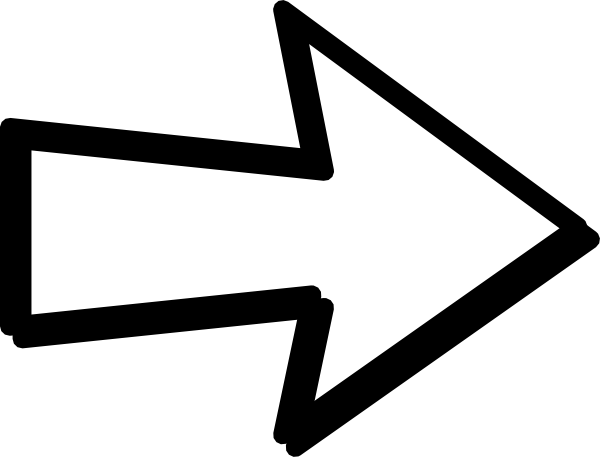
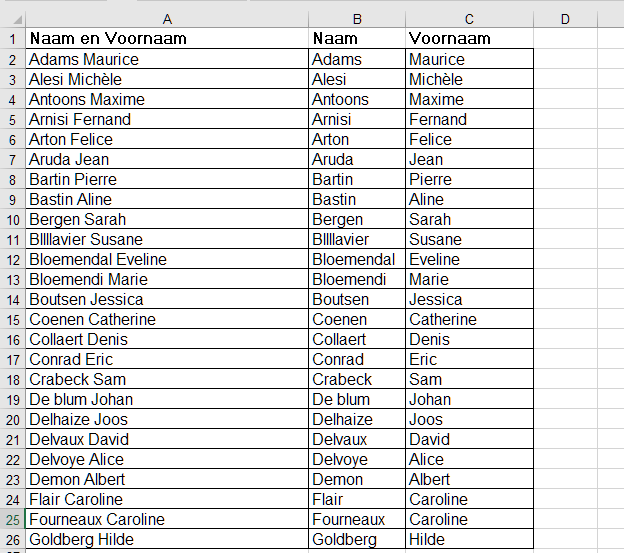
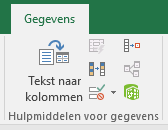
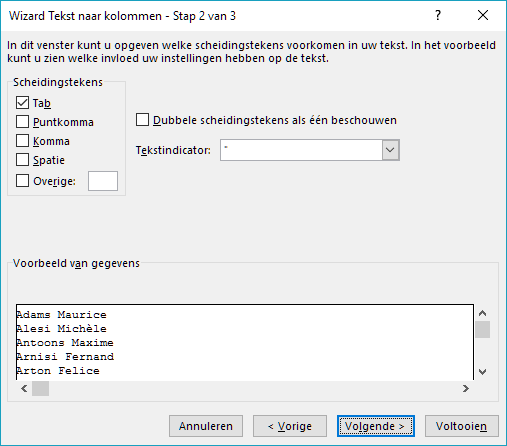
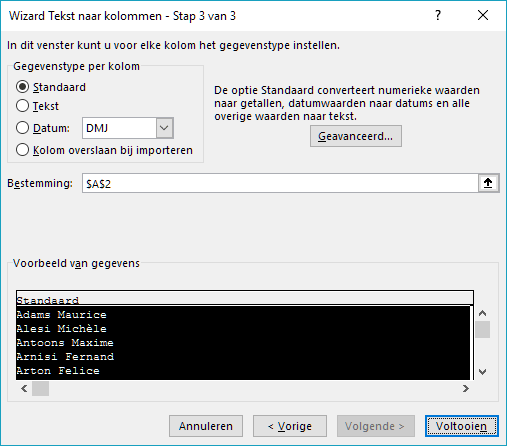
 rechts van het vak Bestemming om het dialoogvenster samen te vouwen.
rechts van het vak Bestemming om het dialoogvenster samen te vouwen.

ECT BVBA - Oosterveldlaan 211 (2610 Wilrijk) - Tel: +32 (0)3 239 54 67 -
BTW-nummer: BE 0456.352.435